Slik bruker du Apple Pay.
Oppdatert: februar 2019
Eplehuset aksepterer nå Apple Pay i alle fysiske butikker! Med Apple Pay kan du betale rett fra din iPhone, Apple Watch, iPad og Mac - uten å dra opp bankkortet. Med iPhone og Apple Watch kan du faktisk la bankkortet ligge igjen hjemme imens du er på shopping. Vi viser deg hvordan du aktiverer og bruker Apple Pay.
Før du starter:
Du må legge til kort på hver enkelt enhet du ønsker å bruke Apple Pay med. Følg guiden(e) for de enhetene du ønsker å sette opp under.
Utover at din enhet må ha støtte for Apple Pay, så må også din bank eller kortutsteder ha støtte for/åpnet for bruk av Apple Pay. I Norge er det per dags dato (20. juni 2018) kun Nordea og Santander som støtter funksjonen. Kortutsteder kan ha ytterligere verifiseringsinstrukser som må følges, men det får du beskjed om på skjermen underveis i prosessen.
På iPhone.
Du kan bruke din iPhone og Apple Pay til å betale i butikker, i apper og på nett. For å bruke Apple Pay med iPhone må du ha en iPhone 6 eller nyere med iOS 11.3 installert.
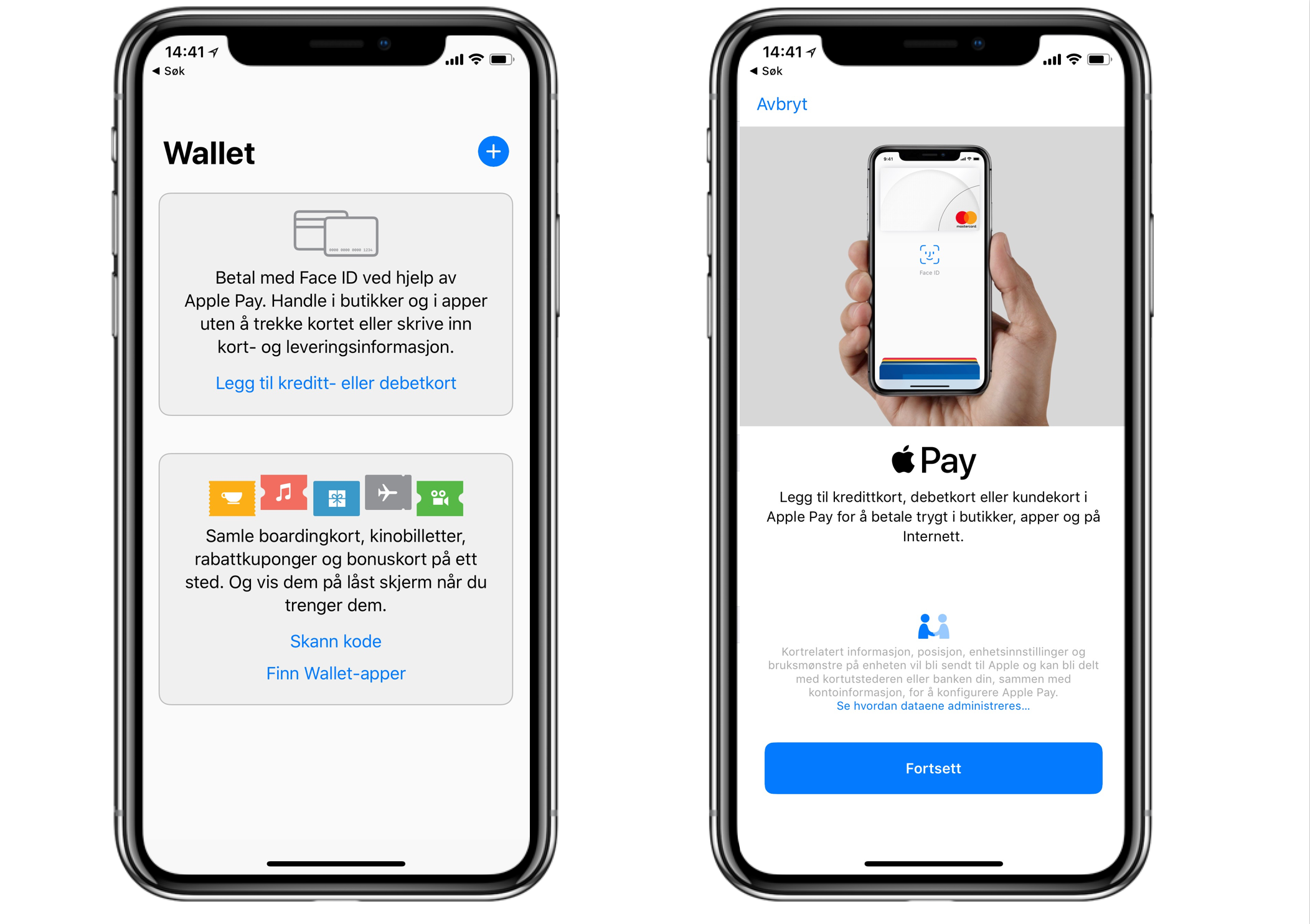
Legg til et kort.
- Påse at din Apple-ID er logget på iCloud
- Åpne appen Wallet, og trykk på Pluss-tegnet eller Legg til kreditt- eller debetkort
- Manuelt legg inn kortinformasjon eller plasser kortet innenfor rammen som vises på skjermen
- Når du blir bedt om det, legg inn utløpsdato og sikkerhetskode for det gjeldende kortet
- Du får beskjed på skjermen om banken/kortutsteder støtter Apple Pay eller ikke. Du vil også få beskjed dersom banken/kortutsteder trenger mer informasjon for å verifisere kortet ditt.
- Når banken eller kortutsteder har verifisert kortet, trykker du på Neste. Du er nå klar til å bruke Apple Pay
Betal med iPhone 8 eller eldre.
- Legg fingeren på Touch ID og hold iPhone et par centimeter fra betalingsterminalen. Du får bekreftelse på skjermen at transaksjonen har gått gjennom.
- Ønsker du å bruke et annet betalingskort, hold iPhone et par centimeter fra betalingsterminalen, trykk på kortet som dukker opp og trykk igjen for å velge et annet kort. Legg så fingeren på Touch ID for å betale med det valgte kortet.
Betal med iPhone X eller nyere.
- Dobbeltklikk knappen på høyre side på iPhone. Hold den et par centimeter fra betalingsterminalen. Du kan bekrefte kjøpet enten ved å se ned på skjermen og bruke Face ID, eller taste inn koden.
- Ønsker du å bruke et annet kort, dobbeltklikk knappen på høyre side på iPhone og trykk på kortet som først dukker opp. Trykk igjen for å velge et annet kort. Bekreft kjøpet med Face ID eller koden.
På Apple Watch.
Alle Apple Watch har støtte for Apple Pay og kan brukes selv om din iPhone ikke er i nærheten. Med Apple Watch kan du betale i butikker og i apper.
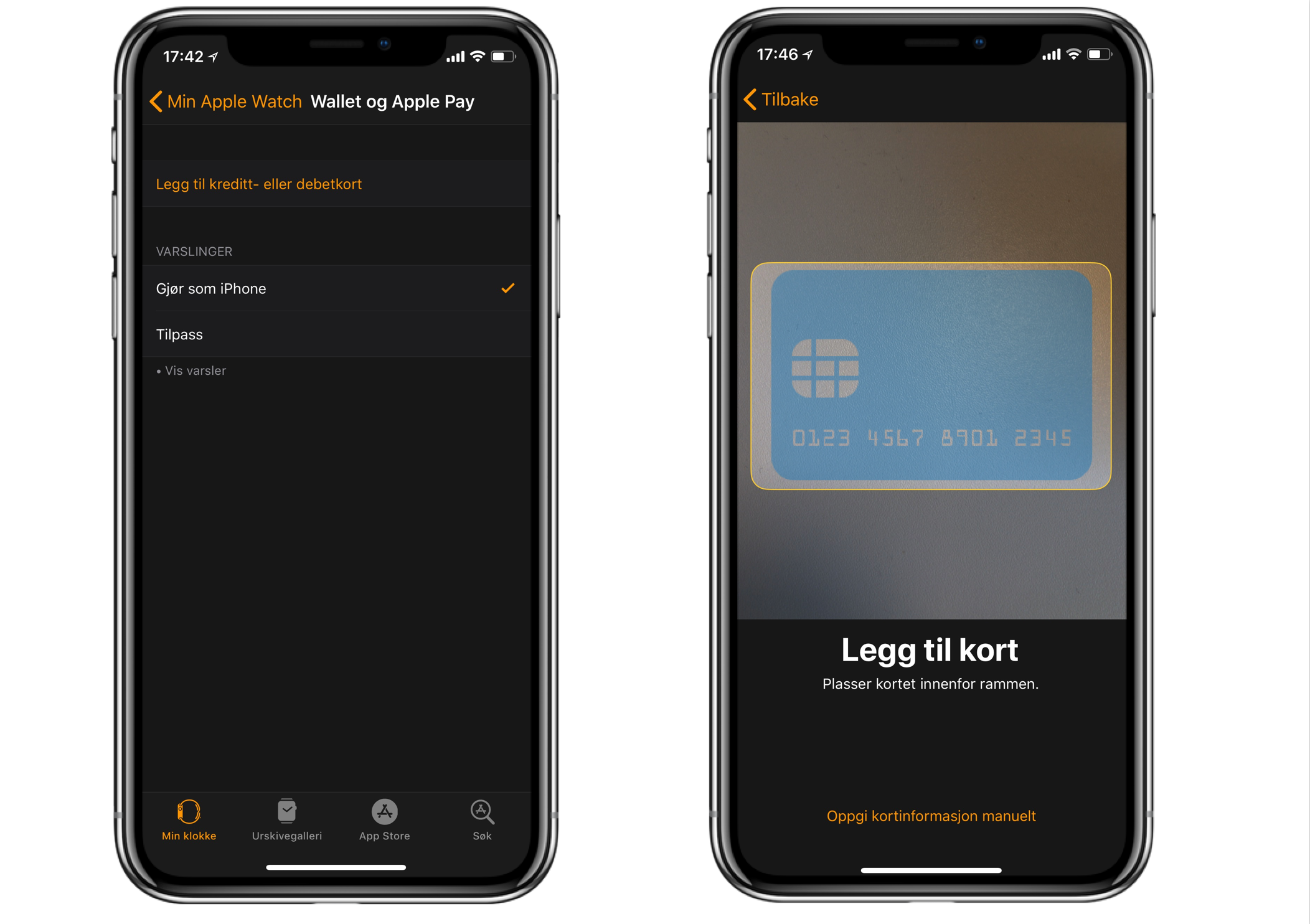
Legg til et kort.
- Åpne Apple Watch-appen på din iPhone, og gå til Min klokke-fanen nederst til venstre.
- Velg først én klokke hvis du har flere, ellers scroll ned til Wallet og Apple Pay
- Trykk på Legg til kreditt- eller debetkort
- Oppgi kortinformasjon manuelt, eller plasser kortet innenfor rammen som dukker opp på skjermen
- Når du blir bedt om det, legg inn utløpsdato og sikkerhetskode for det gjeldende kortet
- Du får beskjed på skjermen om banken/kortutsteder støtter Apple Pay eller ikke. Du vil også få beskjed dersom banken/kortutsteder trenger mer informasjon for å verifisere kortet ditt.
- Når banken eller kortutsteder har verifisert kortet, trykker du på Neste. Du er nå klar til å bruke Apple Pay
Betal med Apple Watch.
- For å bruke standardkortet ditt, dobbeltklikk knappen på siden av Apple Watch (ikke kronen). Hold skjermen på Apple Watch et par centimeter fra betalingsterminalen. Vent til du kjenner en liten Tap
- For å betale med et annet kort, sveip enten til høyre eller venstre på skjermen når betalingskortet dukker opp. Hold Apple Watch et par centimeter fra betalingsterminalen for å betale
På iPad.
På iPad kan du bruke Apple Pay til å betale i apper og på nett. For å bruke Apple Pay må du ha en iPad mini 3 / iPad Air 2, eller nyere med iOS 11.3 installert.
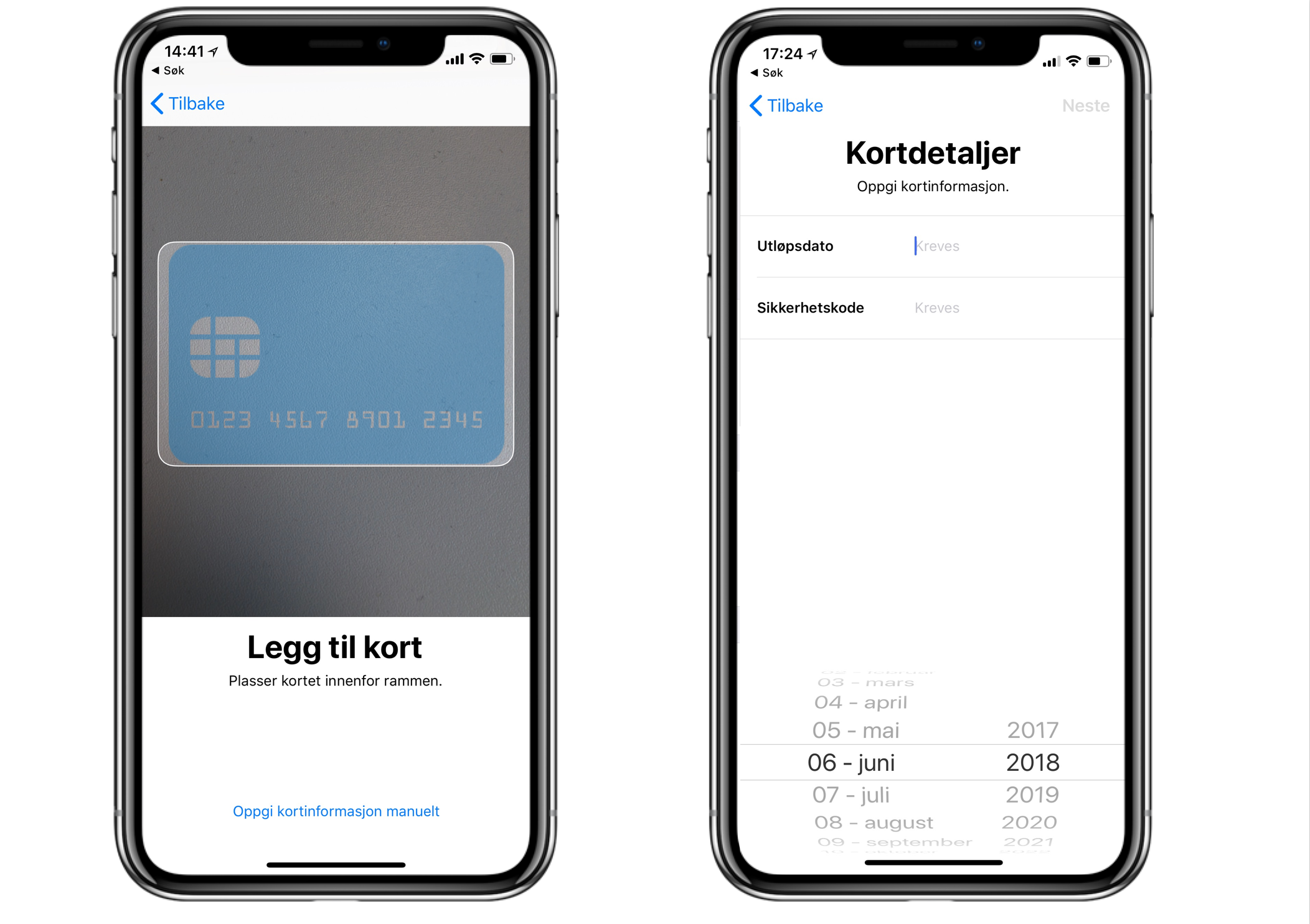
Legg til et kort.
- Påse at din Apple-ID er logget på iCloud
- Gå til Innstillinger -> Wallet og Apple Pay
- Trykk på Pluss-tegnet eller Legg til kreditt- eller debetkort
- Manuelt legg inn kortinformasjon eller plasser kortet innenfor rammen som vises på skjermen
- Når du blir bedt om det, legg inn utløpsdato og sikkerhetskode for det gjeldende kortet
- Du får beskjed på skjermen om banken/kortutsteder støtter Apple Pay eller ikke. Du vil også få beskjed dersom banken/kortutsteder trenger mer informasjon for å verifisere kortet ditt.
- Når banken eller kortutsteder har verifisert kortet, trykker du på Neste. Du er nå klar til å bruke Apple Pay
Betal med iPad i apper.
- Trykk på Betal med Apple Pay-knappen. Sjekk at det er korrekt betalingsinformasjon som dukker opp, eventuelt legg inn betalingsinformasjon om det etterspørres. Bekreft betalingen ved å bruke Touch ID eller koden til iPad.
Betal med iPad på nett i Safari.
- Trykk på Betal med Apple Pay-knappen. Sjekk at det er korrekt betalingsinformasjon som dukker opp, eventuelt legg inn betalingsinformasjon om det etterspørres. Bekreft betalingen ved å bruke Touch ID eller koden til iPad.
På Mac.
Du må ha en MacBook Pro med Touch ID for å legge til et kort i Apple Pay. Har du ikke en slik modell kan du allikevel fullføre et kjøp med Apple Pay, men da via en Apple Pay-aktivert iPhone eller Apple Watch.
Apple Pay på en Mac kan brukes til å betale på nett.
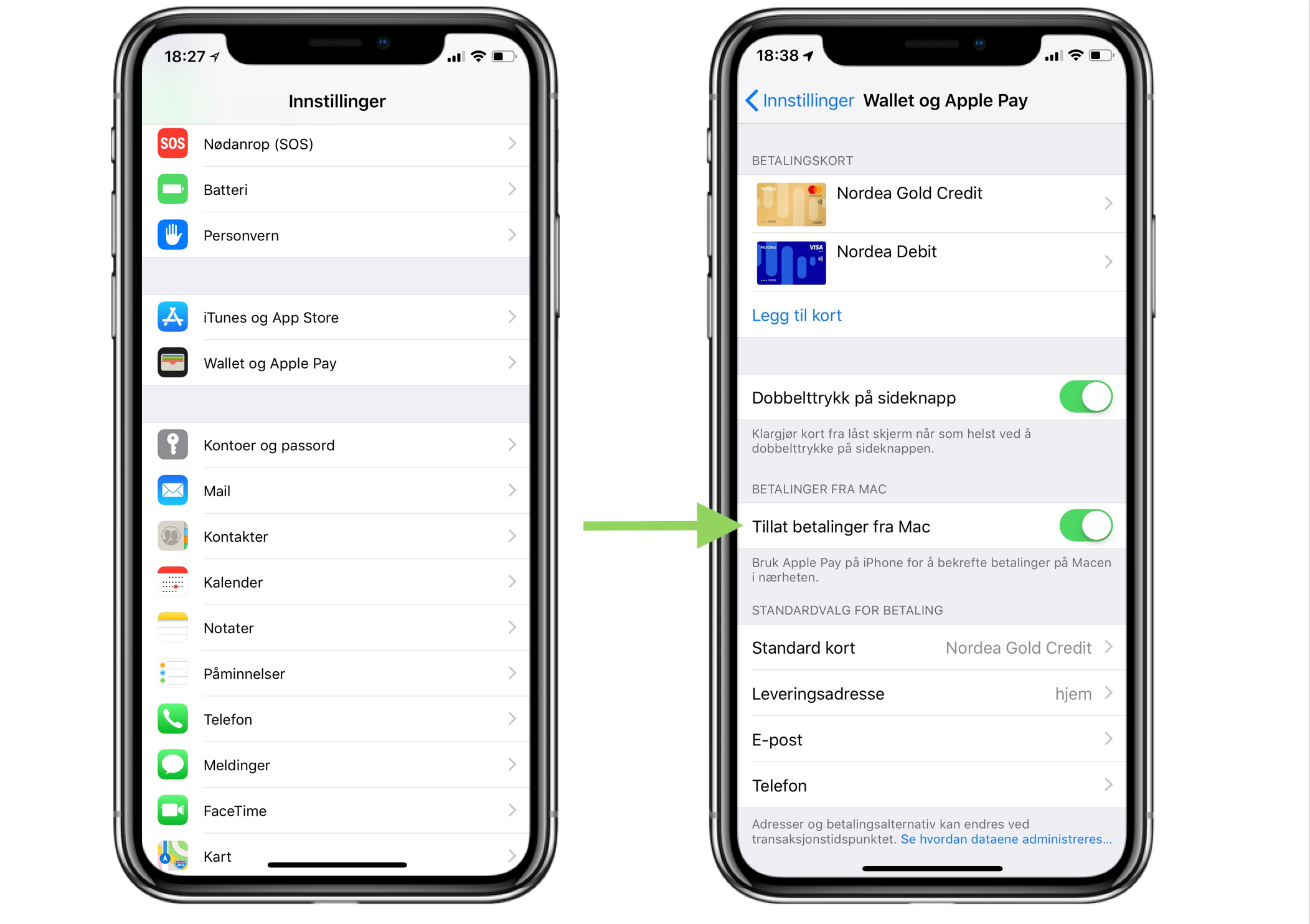
På en Mac uten Touch ID.
- På din iPhone, gå til Innstillinger -> Wallet og Apple Pay
- Slå på Tillatt betalinger fra Mac
Betalt med Mac (uten Touch ID).
Påse at din Mac er logget på samme iCloud-konto som din iPhone eller Apple Watch, og at Bluetooth er skrudd på.
- Trykk på Betal med Apple Pay-knappen og velg ett av alternativene under
- iPhone X eller nyere: Dobbeltklikk på sideknappen og godkjenn betalingen med Face ID eller kode
- iPhone 8 eller eldre: Bruk Touch ID eller koden
- Apple Watch: Dobbeltklikk knappen på siden av Apple Watch (ikke kronen)
På en Mac med Touch ID.
- Åpne Systemvalg -> Wallet og Apple Pay
- Trykk på Legg til kort
- Legg manuelt inn kortinformasjon eller legg kortet innenfor rammen som dukker opp på skjermen
- Verifiser kortinformasjonen og trykk på Neste
- Når du blir bedt om det, legg inn utløpsdato og sikkerhetskode, og trykk på Neste
- Du får beskjed på skjermen om banken/kortutsteder støtter Apple Pay eller ikke. Du vil også få beskjed dersom banken/kortutsteder trenger mer informasjon for å verifisere kortet ditt
- Når banken eller kortutsteder har verifisert kortet, trykker du på Neste. Du er nå klar til å bruke Apple Pay
Betal med en Mac (med Touch ID).
- Trykk på Betal med Apple Pay-knappen. Påse at betalingsinformasjonen er korrekt, eventuelt legg inn nødvendig betalingsinformasjon. Følg instruksen på skjermen og legg fingeren på Touch ID. Hvis Touch ID ikke vises, trykk på Apple Pay-ikonet som dukker opp på Touch Bar-stripen
